Mac照片应用怎么创建新图库?Mac照片应用创建新图库步骤。很多刚使用Mac的用户不知道Mac照片应用怎么创建新图库?那么小编在这里分享一下Mac照片应用怎么创建新图库,有需要的伙伴跟着小编一起来看看Mac照片应用创建新图库步骤。
Mac照片应用创建新图库步骤:
1.先关闭照片应用(如果已经打开)
2.按住 Mac 的 Option 键,并点击 dock 栏上的照片应用
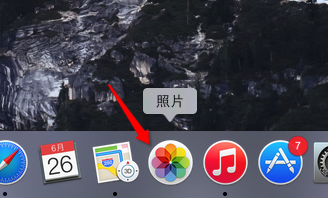
3.点击“新建”
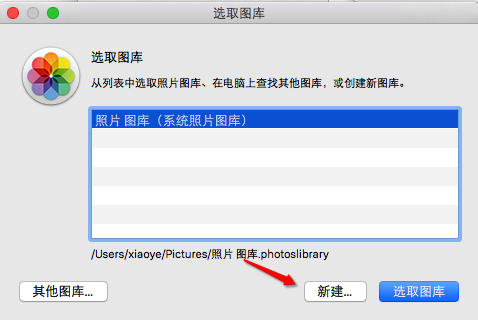
4.给新的图库一个名字,并选择图库储存的位置

5.选定好位置后,点击“好”。
6.要在图库之间切换,打开图片文件夹并双击希望使用的图库。你也可以按住 Mac 上的 Option 键,并点击 dock 栏的照片应用,然后在列出的图库中选择。

同一时间是不能够打开两个或以上的图库的,如果你的一个图库在打开,然后又再打开另一个的话,第一个图库将会在第二个打开之前关闭。


 喜欢
喜欢  顶
顶 难过
难过 囧
囧 围观
围观 无聊
无聊





